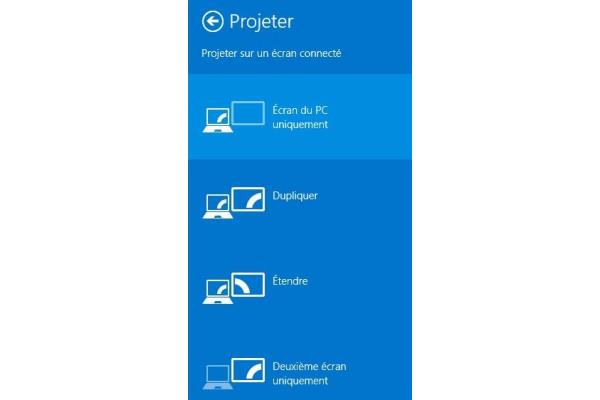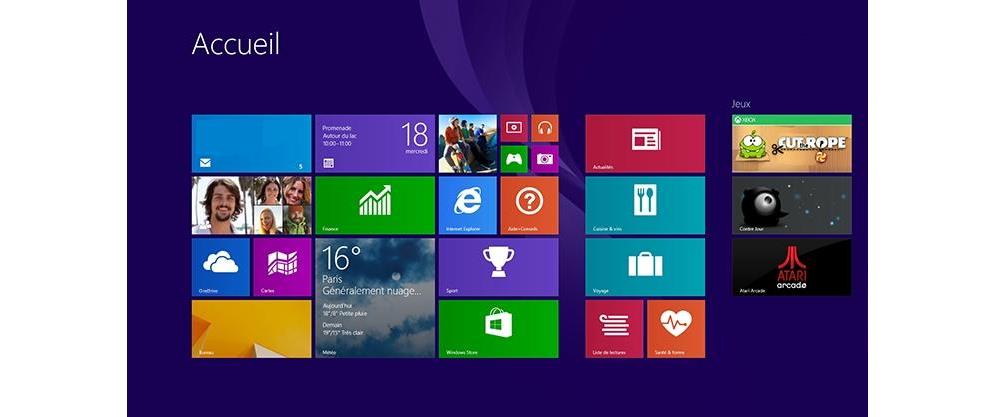Que ce soit sur un PC portable ou un PC de bureau, il est parfois utile d’y connecter un deuxième écran, par exemple pour avoir un bureau plus étendu ou dédoubler son affichage. Le paramétrage sous Windows 8 et Windows 8.1 est un jeu d’enfant, voici comment faire !
– Brancher le deuxième écran
Les trois connecteurs les plus répandus actuellement sont le VGA, le DVI, et l’HDMI. Cependant il est possible de rencontrer des connecteurs comme le mini HDMI, le Displayport ou le miniDisplayport.
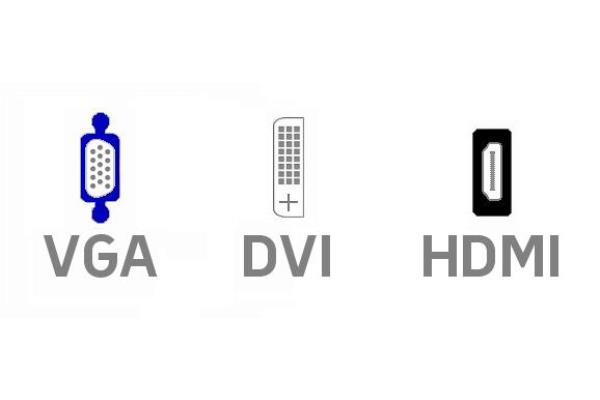
Il suffira de relier, avec le câble adéquat, le deuxième écran à votre ordinateur. Si c’est un ordinateur portable pas de soucis il n’y aura qu’une seule connectique sur la tranche de l’appareil. Pour le PC de bureau, il faudra que votre carte graphique soit munie de deux sorties (pas forcément les mêmes) : une sortie DVI pour votre écran principal et une sortie HDMI pour l’écran secondaire fonctionneront très bien.
Une dernière méthode est possible mais nécessitera la mise à jour vers Windows 8.1 : relier son écran externe sans fil grâce au Miracast.
– Projeter l’écran
Une fois le branchement réalisé, il suffira d’activer la projection de l’écran depuis le bouton Périphériques de la barre latérale droite.
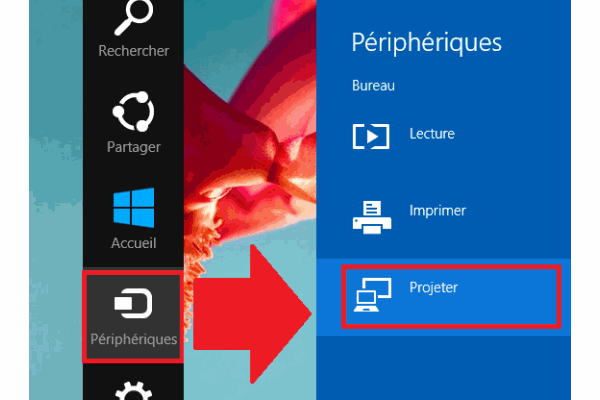
Vous pourrez alors choisir entre : Dupliquer l’affichage, Etendre l’affichage, Afficher le deuxième écran uniquement ou revenir sur un affichage sur le premier écran uniquement.
|
|
Écran du PC uniquement : Tout s’affichera sur votre écran principal, le deuxième sera noir. Dupliquer : L’affichage sera le même sur les deux écrans. Étendre : Votre espace de travail s’étendra sur les deux écrans. Deuxième écran uniquement : Tout s’affichera sur le deuxième écran, le premier sera noir. |
Pour pousser la configuration un peu plus loin, il est possible de modifier la configuration de l’affichage. Accessible depuis un clic droit sur le fond d’écran de votre bureau en choisissant Résolution. Ces réglages permettront de modifier l’emplacement du deuxième écran ou son orientation.